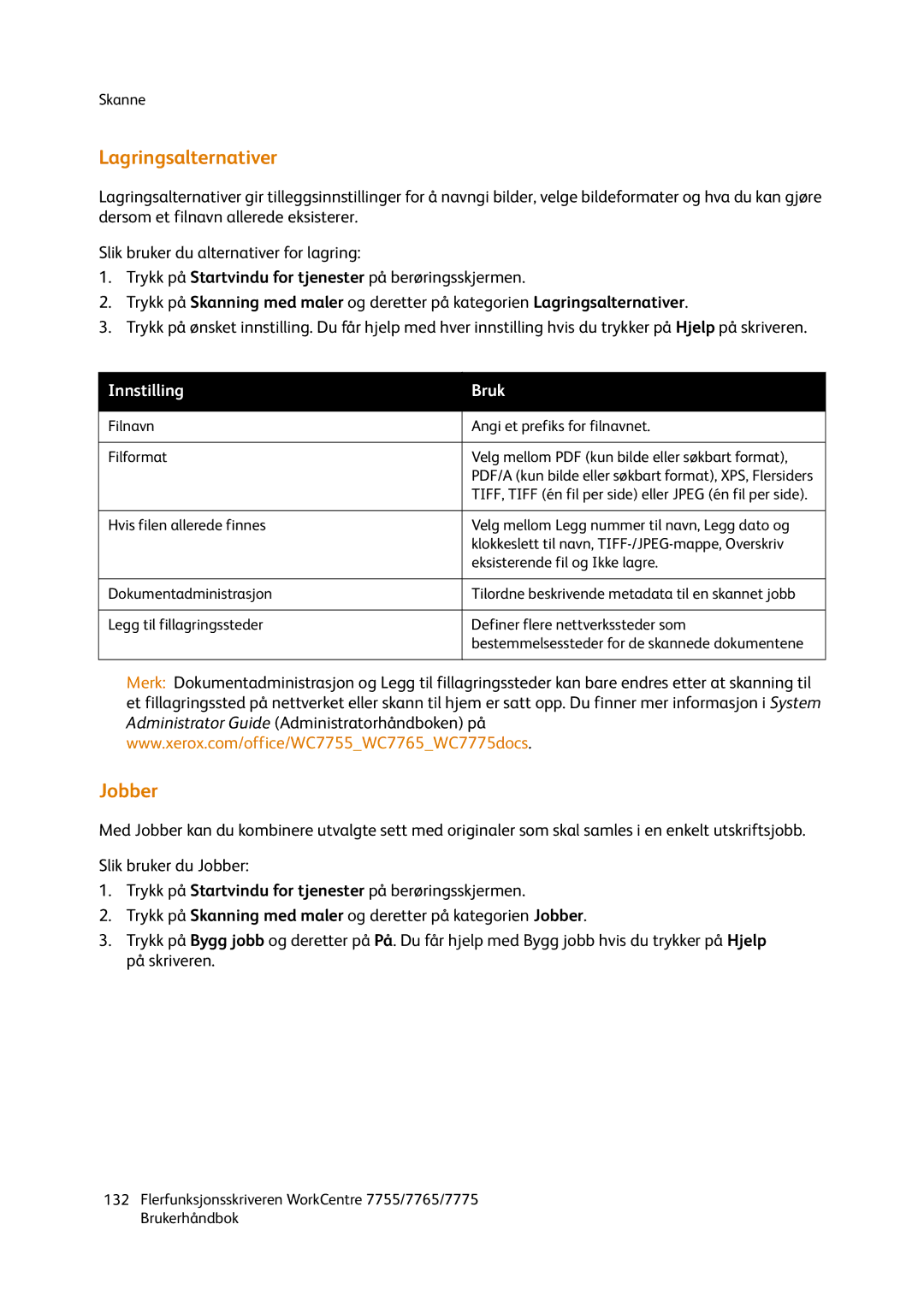Skanne
Lagringsalternativer
Lagringsalternativer gir tilleggsinnstillinger for å navngi bilder, velge bildeformater og hva du kan gjøre dersom et filnavn allerede eksisterer.
Slik bruker du alternativer for lagring:
1.Trykk på Startvindu for tjenester på berøringsskjermen.
2.Trykk på Skanning med maler og deretter på kategorien Lagringsalternativer.
3.Trykk på ønsket innstilling. Du får hjelp med hver innstilling hvis du trykker på Hjelp på skriveren.
Innstilling | Bruk |
|
|
Filnavn | Angi et prefiks for filnavnet. |
|
|
Filformat | Velg mellom PDF (kun bilde eller søkbart format), |
| PDF/A (kun bilde eller søkbart format), XPS, Flersiders |
| TIFF, TIFF (én fil per side) eller JPEG (én fil per side). |
|
|
Hvis filen allerede finnes | Velg mellom Legg nummer til navn, Legg dato og |
| klokkeslett til navn, |
| eksisterende fil og Ikke lagre. |
|
|
Dokumentadministrasjon | Tilordne beskrivende metadata til en skannet jobb |
|
|
Legg til fillagringssteder | Definer flere nettverkssteder som |
| bestemmelsessteder for de skannede dokumentene |
|
|
Merk: Dokumentadministrasjon og Legg til fillagringssteder kan bare endres etter at skanning til et fillagringssted på nettverket eller skann til hjem er satt opp. Du finner mer informasjon i System Administrator Guide (Administratorhåndboken) på www.xerox.com/office/WC7755_WC7765_WC7775docs.
Jobber
Med Jobber kan du kombinere utvalgte sett med originaler som skal samles i en enkelt utskriftsjobb.
Slik bruker du Jobber:
1.Trykk på Startvindu for tjenester på berøringsskjermen.
2.Trykk på Skanning med maler og deretter på kategorien Jobber.
3.Trykk på Bygg jobb og deretter på På. Du får hjelp med Bygg jobb hvis du trykker på Hjelp på skriveren.
132Flerfunksjonsskriveren WorkCentre 7755/7765/7775 Brukerhåndbok